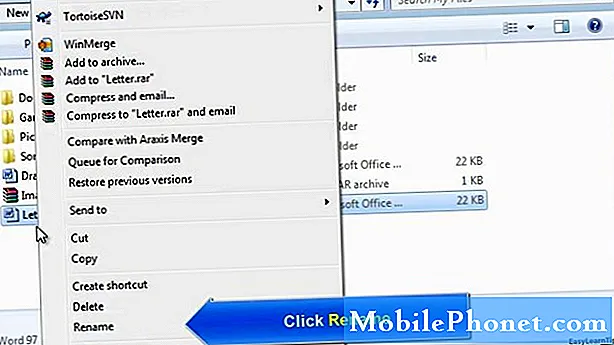Når en smarttelefon ikke oppdaget SIM-kortet, skyldes det enten programvarefeil eller kan være en indikasjon på et skadet SIM-kort eller SIM-kortbrett. Vanligvis er problemet enten på programvaren eller maskinvaren. Når enheten din ikke klarer å lese eller oppdage SIM-kortet, vil mobiltjenester som sending og mottak av tekstmeldinger samt telefonsamtaler bli utilgjengelige. Så du har ikke noe annet valg enn å finne en måte å løse problemet så snart som mulig. Før du skynder deg til et servicesenter, anbefales det på det sterkeste å prøve noen løsninger for å eliminere muligheten for programvareproblemer som hindrer enheten i å oppdage SIM-kortet.
Fremhevet i dette innlegget er noen få enkle løsninger på No SIM-kortfeil, spesielt på den nye LG V35 ThinQ-smarttelefonen. Hvis du eier denne enheten og støter på den samme feilen, er dette innlegget noe for deg. Les videre for å finne ut hvordan du håndterer feil uten SIM-kort på LG V35 ThinQ med følgende enkle løsninger.
Men før vi faktisk går videre til feilsøking, hvis du har andre problemer med telefonen din, kan du gå til feilsøkingssiden, siden vi allerede har adressert noen av de vanligste problemene med denne enheten. Hvis du trenger mer hjelp med problemet ditt, kan du fylle ut spørreskjemaet for Android-spørsmål og trykke på send for å kontakte oss.
Første løsning: Slå telefonen av og på (strømsyklus).
Mobilenheter, spesielt smarttelefoner, kan støte på forskjellige typer programvarefeil og feil. Hvis dette er første gang du støter på feil på SIM-kortet på LG V35 ThinQ, er det mest sannsynlig en programvarefeil. En enkel foreslått løsning på dette vil være en omstart av enheten eller en soft reset. Hvis du ikke allerede har gjort det, kan du følge disse trinnene for å slå av eller på nytt tilbakestille LG V35 ThinQ-smarttelefonen:
- Trykk og hold nede Av / på-knapp på baksiden av telefonen.
- Plukke ut Slå av alternativ.
- Trykk deretter på Slå av igjen for å bekrefte.
- Etter omtrent 30 sekunder, trykk og hold nede Av / på-knapp til lyset tennes.
Alternativt kan du gjøre disse:
- Trykk og hold nede Av / på-knapp velg deretter Omstart fra menyalternativene.
- Hvis enheten ikke reagerer, holder du inne Volum ned og Strøm / låseknapper samtidig i omtrent 10 sekunder, og slipp deretter begge knappene når telefonen starter på nytt.
En myk tilbakestilling påvirker ikke dataene du har lagret i internminnet, så du mister ingen informasjon under prosessen.
Andre løsning: Fjern og sett SIM-kortet på nytt.
Du kan ikke forsømme muligheten for at SIM-kortet kan ha blitt løsnet eller ikke satt riktig i skuffen, og slik at enheten ikke kan lese det. For å sikre at dette ikke er den underliggende årsaken, kan du prøve å fjerne og sette SIM-kortet på LG V35 ThinQ på nytt. SIM-kortet og microSD-kortet på LG V35 ThinQ-smarttelefonen er installert i en enkelt skuff på høyre side av enheten. For å fjerne / sette inn SIM-kortet eller microSD-kortet, følg bare disse trinnene:
- Slå av enheten.
- Sett SIM-utløsningsverktøyet eller binders i det lille hullet for å løse ut SIM- og microSD-kortskuffen.
- Trekk forsiktig ut SIM-kortet fra skuffen.
- Undersøk kortet og skuffen for synlige tegn på skade som riper eller bulker. Hvis det ikke er noen, setter du SIM-kortet tilbake i riktig kortspor med gullkontakter vendt ned og den hakkede kanten øverst til venstre.
- Trykk SIM-kortet forsiktig inn til det klikker på plass.
- Sett om nødvendig microSD-kortet i SD-kortsporet, med gullkontaktene vendt ned og den hakkede kanten øverst til venstre, og trykk deretter forsiktig inn til det klikker på plass.
- Sett SIM- og microSD-skuffen tilbake i telefonen og sørg for at den er låst og sikret.
Slå deretter på telefonen din, og se om det løser feilen Ingen SIM-kort. Hvis feilen vedvarer, bør du vurdere å utføre tilbakestillinger av programvare. Fortsett til neste metode.
Tredje løsning: Tilbakestill nettverksinnstillinger på LG V35 ThinQ.
Å utføre en tilbakestilling av nettverksinnstillinger kan også være nøkkelen til å fikse feilen hvis den er forbundet med ugyldige nettverksinnstillinger eller alternativer på telefonen. Dette er sannsynligvis tilfellet hvis du tilfeldigvis endret nettverksinnstillingene på telefonen din eller etter at du hadde installert en ny programvareoppdatering. Noen oppdateringer kan ha en tendens til å overstyre enhetsinnstillingene automatisk, noe som til slutt resulterte i en konflikt eller feil. For å utelukke dette, prøv å tilbakestille nettverksinnstillinger for å gjenopprette standard nettverkskonfigurasjoner på telefonen din, og deretter kan du aktivere nødvendige alternativer og tjenester, inkludert Wi-Fi. Slik gjør du det:
- Trykk på Innstillinger fra hovedmenyen.
- Trykk på Generell.
- Bla til og trykk på Sikkerhetskopiering og tilbakestilling.
- Trykk på Nettverksinnstillinger tilbakestilles.
- Trykk på Tilbakestill innstillinger to ganger for å bekrefte.
Etter at nettverksinnstillingene er tilbakestilt, start eller start telefonen på nytt for å tømme hurtigbufferen fra internminnet og for å oppdatere operativsystemet.
Fjerde løsning: Oppdater programvare til den siste tilgjengelige versjonen.
Installering av den nyeste programvareversjonen på telefonen din er også en potensiell løsning, spesielt hvis feilen Ingen SIM-kort utløses av programvarefeil eller skadelig programvare. Programvareoppdateringer gir ikke bare nye funksjoner, men tilbyr også sikkerhetsoppdateringer eller feilrettinger for å kvitte seg med feilpåførte problemer på telefonen. For å se etter og installere ny programvareoppdatering på LG V35 ThinQ-smarttelefonen, følg bare disse trinnene:
- Sveip ned fra Varslingslinje.
- Trykk på Innstillinger ikon.
- Gå til Generell kategorien.
- Plukke ut Om telefonen.
- Trykk på Programvareinfo for å se Android-versjonen, Baseband-versjonen og programvareversjonen av enheten.
- For å se etter programvareoppdateringer, gå til Om seksjon.
- Trykk deretter på Programvare oppdatering.
- Plukke ut Oppdater nå.
Du vil se et varsel hvis en oppdatering er tilgjengelig. For å starte programvareoppdatering, følg bare instruksjonene på skjermen. Ellers trykker du på OK på meldingen om å lukke den.
Ikke glem å starte enheten på nytt når den er ferdig med å installere den nye oppdateringen. Hvis du gjør det, vil det hindre at det eller noen apper glir.
Femte løsning: Tilbakestill og gjenopprett LG V35 ThinQ til fabrikkinnstillingene (master reset).
Du må kanskje utføre en hovedtilbakestilling som din siste utvei for å utelukke komplekse systemfeil fra mulige utløsere. Problemet kan skyldes en mer intrikat systemfeil som bare kan løses ved at et totalt system utslettes. Hvis du ønsker å fortsette, må du sikkerhetskopiere alle viktige data på forhånd. En tilbakestilling av fabrikkdata eller hovedtilbakestilling vil slette alle dataene på enheten din og gjenopprette den til fabrikkinnstillingene. Slik tilbakestiller du en LG V35 ThinQ-smarttelefon til fabrikkstandard:
- Sveip ned fra Varslingslinje.
- Velg Innstillinger ikon.
- Trykk på Generell kategorien.
- Bla til og velg Nullstille.
- Trykk deretter på Tilbakestilling av fabrikkdata fra de gitte alternativene.
- Trykk på Tilbakestill telefon og deretter Slette alle å bekrefte.
La enheten slette all data, preferanser, innstillinger og multimediainnhold. Etter tilbakestillingen vil telefonen gå tilbake til fabrikkinnstillingene. Når tilbakestillingen er fullført, kan du konfigurere telefonen din som ny.
Eventuelle programvarerelaterte feil, inkludert Ingen SIM-kortfeil, skal ikke lenger oppstå da, med mindre feil maskinvare forårsaker det. Hvis feilen vedvarer, må du vurdere andre alternativer, inkludert service.
Søk ytterligere hjelp
Hvis LG V35 ThinQ fremdeles viser feil på SIM-kortet etter at du har brukt alle gjeldende løsninger på slutten, kan du kontakte operatøren eller tjenesteleverandøren for å få andre alternativer. Om nødvendig kan du be om ny SIM-kortutskifting. SIM-kortet kan ha blitt skadet, og telefonen din kan ikke lenger lese det.
Alternativt kan du ta enheten til nærmeste LG-servicesenter der du bor for å vurdere maskinvareskade. Dette er en må gjøre hvis det tidligere har vært fall av eller eksponering for væske på telefonen. Det kan være noen form for fysisk eller flytende skade på enheten som trenger reparasjon.
Ta kontakt med oss
Vi er alltid åpne for dine problemer, spørsmål og forslag, så kontakt oss gjerne ved å fylle ut dette skjemaet. Dette er en gratis tjeneste vi tilbyr, og vi belaster deg ikke en krone for det. Men vær oppmerksom på at vi mottar hundrevis av e-poster hver dag, og det er umulig for oss å svare på hver enkelt av dem. Men vær trygg på at vi leser hver melding vi mottar. For de som vi har hjulpet, kan du spre ordet ved å dele innleggene våre til vennene dine eller ved å like Facebook- og Google+ siden eller følge oss på Twitter.
Innlegg som kan være nyttige for deg:
- Hva gjør jeg hvis LG V35 ThinQ-smarttelefonen ikke gjenkjennes av en Windows-PC? [Feilsøkingsveiledning]
- Hvordan fikse LG V35 ThinQ som ikke kan sende / motta tekstmeldinger eller SMS
- Hva gjør du hvis LG V35 ThinQ ikke lenger kan koble til et WiFi-nettverk [Feilsøkingsveiledning]
- Slik løser du LG V35 ThinQ med et problem med skjermflimmer [Feilsøkingsveiledning]
- Slik løser du LG V35 ThinQ som ikke slås på (enkle trinn)